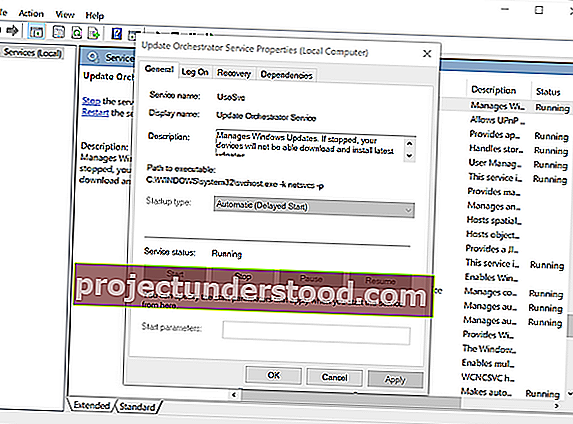Windows 10에는 다음 버전의 Windows 10에 적합한 호환 하드웨어 및 소프트웨어 세트가 있는지 확인하여 사용자가 컴퓨터를 업그레이드하는 데 도움이되는 기본 서비스 인 업데이트 도우미가 있습니다. 그러나 때때로 Windows 10 업그레이드 도우미가 계속 다시 설치합니다. 사용자가 원하지 않을 때 Windows 10 설치를 강제합니다. Windows에는 업데이트를 지연 할 수있는 기능이 있지만 업데이트 도우미가 이러한 규칙을 따르지 않고 사용 가능한 최신 버전의 Windows 10 OS 만 설치하는 경우가 있습니다.
Windows 10 업그레이드 도우미가 계속 자체 재설치하고 Windows 10 설치를 강제합니다.
어떤 경우에는 사용자가 이전 버전으로 롤백하더라도 업그레이드 도우미가 악명 높은 것으로 나타났습니다. 사용자가 "업그레이드 연기"옵션을 선택하려고해도 최신 버전의 Windows 10을 다시 설치하기 위해 업그레이드 도우미가 중지되지는 않습니다.
Windows 10 업데이트 도우미를 영구적으로 비활성화
업그레이드 연기 도 작동하지 않기 때문에 Windows 10 업데이트 도우미를 영구적으로 비활성화하고 적절한시기가 될 때마다 수동으로 업데이트하도록 선택하는 것이 가장 좋습니다. 처음 두 개의 임시 해결책이있는 반면 세 번째 해결책은 더 영구적입니다.
1] Windows 10 업그레이드 도우미 제거
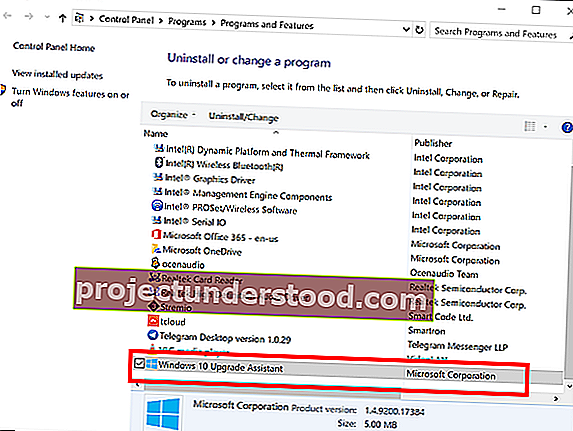
- WIN + R을 눌러 실행 프롬프트를 엽니 다. appwiz.cpl을 입력하고 Enter 키를 누릅니다.
- 목록을 스크롤하여 찾은 다음 Windows 업그레이드 도우미를 선택합니다.
- 명령 모음에서 제거를 클릭합니다.
그런 다음 Windows를 설치 한 드라이버로 이동하십시오. 일반적으로 C 드라이브입니다. Windows10Upgrade 라는 폴더를 찾습니다 . 그것을 삭제하고 휴지통을 비 웁니다. 컴퓨터를 다시 시작하면 문제가 해결 될 것입니다.
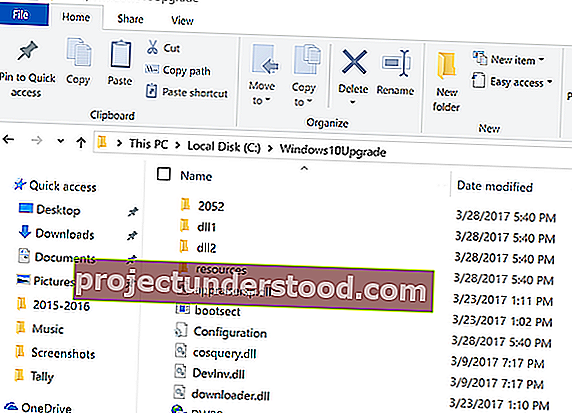
Windows가이 프로그램을 자동으로 다시 설치할 수 있습니다. 따라서 잠시 확인하고 목록에 다시 나타나면 제거하십시오.
2] 업데이트 Orchestrator 서비스 중지
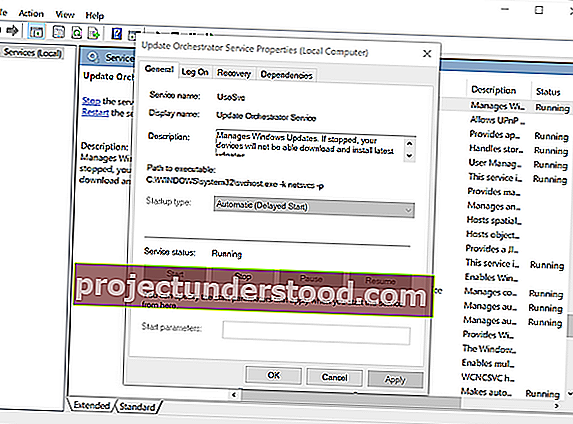
Update Orchestrator 서비스는 Windows 업데이트를 관리합니다. Windows 업데이트를 관리합니다. 중지되면 장치에서 최신 업데이트를 다운로드하고 설치할 수 없습니다.
업그레이드 도우미가 많이 짜증이났다면이 서비스를 중지하는 것이 가장 좋습니다. Windows 10에서 업데이트를 중지하는 것은 권장하지 않지만 다른 방법이 없다는 것을 이해 한 경우에만 가능합니다. 비활성화하기로 결정한 문제를 해결 한 후 장치를 업데이트하십시오.
- 검색 창에 같은 내용을 입력하여 Services.msc를 엽니 다.
- 스크롤하여 Update Orchestrator Service를 찾습니다.
- 중지를 클릭하십시오.
시작 유형을 자동에서 수동 또는 사용 안 함으로 변경할 수 없지만 서비스를 중지하면 작업이 수행됩니다.
3] Windows Update Assistant를 계속 죽이십시오
이제 첫 번째 방법이 너무 골칫거리가 될 수 있으므로이 솔루션은 실행될 때마다 Windows 업데이트 서비스를 계속 종료 할 수 있습니다. 그것은 그것을 죽이고 시스템을 업그레이드하는 과정이 진행되지 않도록하는 스크립트입니다.
메모장을 열고 아래에 언급 된 스크립트를 복사하여 데스크탑에 저장하십시오.
@echo 끄기 : 루프 taskkill / im Windows10UpgraderApp.exe / f taskkill / im SetupHost.exe / f goto Loop
파일을 WUAKiller.bat와 같이 저장합니다.
그런 다음 파일을 마우스 오른쪽 버튼으로 클릭하고 관리자 권한으로 실행하십시오. 명령 프롬프트가 한 번 표시되면 최소화됩니다.
숨겨진 상태로 유지하려면 배치 파일을 자동으로 실행하는 방법에 대한 가이드를 따르십시오. 작업 관리자를 포함하여 어디에서나이 bat 파일을 죽이지 마십시오.
결국에는 Windows 업데이트가 중요하다는 점을 다시 한 번 말씀 드리고 업데이트 도우미를 영구적으로 비활성화하지 않습니다. 상황이 험난 할 때만해야하며 그 밖에 할 수있는 일이 없습니다. 특히 Windows의 주요 업데이트 인 경우 문제의 정확한 원인을 파악하는 것이 항상 좋은 방법입니다.
Microsoft에서보다 안정적인 버전을 출시하지 않는 한 업데이트를 잠시 지연하려는 경우에도 좋습니다. 이 경우이 팁을 사용하십시오.